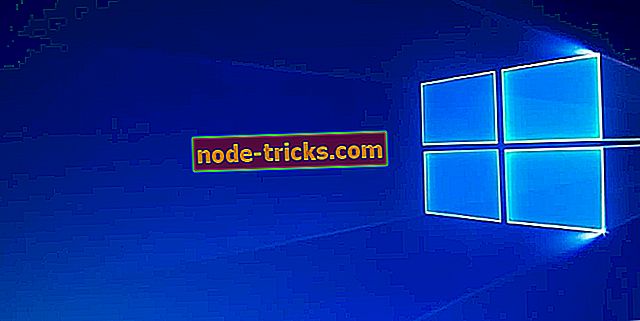Err_cert_authority_invalid på Chrome: Løs denne feilen på under 2 minutter
Å holde Windows 10-sikkerhetsfunksjonene oppdatert hele tiden anbefales hvis du vil fullføre alle dine daglige oppgaver trygt.
Derfor bør du alltid bruke et antivirusprogram, brannmuren skal aktiveres og nettleserne dine skal kjøre på den nyeste tilgjengelige bygningen.
Selv om alle disse sikkerhetsanbefalingerene blir brukt, kan det hende du opplever noen advarselsmeldinger som kan skremme deg på grunn av forskjellige årsaker (som vil bli beskrevet i de følgende retningslinjene).
Og den vanligste advarselen relatert til nettverkstilkoblinger som ikke er ordentlig sikret, er feilen ' err_cert_authority_invalid '.
Meldingen som følger med denne feilen, er følgende: "Tilkoblingen din er ikke privat". Det betyr imidlertid ikke nødvendigvis at du skal navigere til et risikabelt nettsted, da det kan være en generell feil utstedt av nettleseren din eller Windows 10-systemet. T
Hus, du må avgjøre hva som forårsaker denne advarselen, og hvis det er underforstått, må du fikse feilen 'err_cert_authority_invalid' tilsvarende.
Du får advarselen 'err_cert_authority_invalid' når nettleseren bestemmer at du skal navigere til et nettsted som ikke er sikret.
Vanligvis kan disse nettstedene ikke ha et SSL-sertifikat, sertifikatet kan ikke bli oppdatert, eller serveren opprettet legitimasjon eller sertifikat som nettleseren din ikke kan stole på.
Imidlertid er feilen 'err_cert_authority_invalid' noen ganger ikke noe annet enn en feil - du kan motta den på alle nettsteder eller på sider du sikkert vet som er sikret.
Derfor må du finne den perfekte løsningen for å fikse dette problemet. Siden meldingen "din tilkobling ikke er privat" i fleste tilfeller blir bedt om når du bruker Google Chrome, vil vi fokusere på å oppgi feilsøkings trinnene for denne nettleseren.
Slik løser du feilmeldinger for err_cert_authority_invalid
Her er 5 løsninger du kan bruke til å kvitte seg med err_cert_authority_invalid Chrome feil for godt:
- Kontroller dato og klokkeslettinnstillinger
- Juster antivirusinnstillingene
- Deaktiver utvidelser på Chrome og tilbakestill innstillinger
- Slett historie på Chrome
- Tilordne DNS-innstillinger
Du finner de detaljerte trinnvise instruksjonene nedenfor.
1. Kontroller dato og klokkeslett
Som et sikkerhetsmål vil Chrome og alle de andre nettleserklientene bare gi deg tilgang til nettsider dersom dato og klokkeslett er satt riktig.
Hvis du, for en eller annen grunn, rullet tilbake tiden eller datoen på Windows 10-datamaskinen, vil du motta feilen 'err_cert_authority_invalid' hver gang du vil prøve å få tilgang til en side via Internett.
Derfor bør du starte feilsøkingsinitiativet ved å sette inn dato og klokkeslett.
2. Juster antivirusinnstillingene
Vanligvis er feilen 'err_cert_authority_invalid' forårsaket av antivirusprogrammet ditt. Derfor bør du foreta noen endringer i antivirusens interne innstillinger før du bruker mer komplekse løsninger.
Nå, avhengig av hvert program, kan disse tweaksene være forskjellige, så det viktigste er å få hovedideen: du må slå av "HTTPS-skanning" eller "HTTPS-beskyttelse" -funksjonen.
Her er noen eksempler på hvordan du kan fullføre denne oppgaven:
For BitDefender:
- Klikk på Innstillinger og gå til Personvernskontroll.
- Bytt til Antiphishing-fanen.
- Derfra stiller Scan SLL til Av.
- Avhengig av BitDefender-versjonen må du kanskje følge dette i stedet: gå til Beskyttelse, velg Webbeskyttelse og slå av Skann SSL.
For AVAST:
- Start Innstillinger og velg Aktiv beskyttelse.
- Deretter velger du Web Shield og velger Tilpass.
- Alternativet for ikke-HTTPS-skanning må ikke være merket.
For Kaspersky:
- Naviger til Innstillinger.
- Klikk på Forleng og velg Nettverksinnstillinger.
- Derfra bør du ha flere alternativer knyttet til SSL-skanningen.
- Velg den som lar deg navigere på alle nettlesere.
3. Deaktiver utvidelser på Chrome og tilbakestill innstillinger
- Åpne Chrome, og klikk på menyikonet (plassert øverst til høyre).
- Klikk på Flere verktøy og velg Extensions .
- Slå av alle installerte utvidelser og start deretter Chrome på nytt.
- Gå til Innstillinger igjen, bla ned og velg Vis avanserte innstillinger .
- Under Personvern må du fjerne merket for " Send en ikke spore forespørsel med webleser trafikk " -alternativet.
- Fra Avanserte innstillinger klikker du også på Tilbakestill innstillinger - alternativet er plassert nederst på siden.
- Start Google Chrome på nytt etter å ha brukt alle tweaksene fra oven.
- Hvis Chrome blir sittende fast, kan du bruke denne håndboken for å fikse den.
4. Fjern historikk på Chrome
Sammen med deaktivere utvidelser bør du også fjerne nettleserloggen og tilhørende cache. Slik gjør du denne prosessen på Chrome:
- Tilgang til Chrome-innstillingene.
- Rull ned og velg Avanserte innstillinger .
- Velg Clear Browsing Data .
- Fra popup-vinduet som skal vises, velg feltene fra listen og når du er ferdig, velg 'Tøm nettleserdata'.
5. Tilordne DNS-innstillinger
Problemet kan også være relatert til DNS-innstillingene, og det kan adresseres ved å følge:
- Klikk på Cortana-ikonet og bruk Søk-feltet for å skrive inn Nettverks- og delingssenter.
- Fra venstre sidefelt velger du Endre adapterinnstillinger.
- Høyreklikk på adapteren som er aktiv og velg Egenskaper.
- Velg Internet Protocol Version 4, og velg deretter Egenskaper.
- Klikk på "Bruk følgende DNS-serveradresse" og skriv Googles offentlige DNS-servere: 8.8.8.8, henholdsvis 8.8.4.4.
- Bruk innstillinger og start Windows 10-maskinen på nytt.
Disse metodene er alle gyldige løsninger som kan fikse feilmeldingen 'err_cert_authority_invalid' som vises av nettleserklienten din.
Så prøv disse feilsøkingstrinnene og fortell oss hvordan de virket for deg.
Hvis problemet vedvarer, vil vi prøve å finne flere løsninger for problemet ditt.
I den grad, ikke nøl med og ta kontakt med oss ved å skrive dine observasjoner i kommentarfeltet nedenfor.
Redaktørens merknad: Dette innlegget ble opprinnelig publisert i september 2017 og har siden oppdatert for friskhet og nøyaktighet.